图片处理软件彩影打造高品质美容效果图文详细教程
[摘要]很多人 在拍照的时候,使用的是单反或者数码相机,这个时候,就不能很愉快地美颜了。导致拍出来的照片上很多小痘痘,皮肤也不太好,于是想把脸弄得好看一点,提升照片档次,我们能找到一箩筐的傻瓜美容软件,实现各种各样的美容效果,但美容后的相片你觉得看起来真实吗?今天,小编就来跟大家分享图片处理软件彩影打造高...
很多人 在拍照的时候,使用的是单反或者数码相机,这个时候,就不能很愉快地美颜了。导致拍出来的照片上很多小痘痘,皮肤也不太好,于是想把脸弄得好看一点,提升照片档次,我们能找到一箩筐的傻瓜美容软件,实现各种各样的美容效果,但美容后的相片你觉得看起来真实吗?今天,小编就来跟大家分享图片处理软件彩影打造高品质美容效果教程。

彩影
1、让我们开始体验一下吧!首先启动软件,在主界面中央区域方便地双击鼠标,即可最快速度打开你的相片,如图2。

彩影
2、分析相片,我们不难发现相片的拍摄环境造成脸部偏黑。但因为有的地方高光很亮,有的地方很暗,如果用普通的提高亮度方法去修复,那无疑会让相片曝光过度,所以我们要用特殊的提亮功能。在这里我们用彩影独特的“HDR提升明暗细节”功能,让亮部尽量保持,又能让暗部亮起来。方法是点击顶部导航栏的“高级修复”选项卡,然后选择左侧功能栏的“HDR提升明暗细节”,参数根据需要调节,切勿太亮或太暗,如图3。
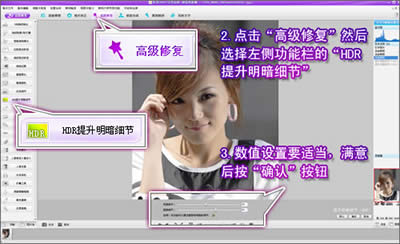
彩影
图形(Graph)和图像(Image)都是多媒体系统中的可视元素,虽然它们很难区分,但确实不是一回事。
……